Finestra di dialogo Preferenze, categoria Input
Contiene i controlli per impostare le preferenze per le operazioni di input digitato e di trascinamento del puntatore.
| Impostazione | Descrizione |
|---|---|
| Analizzare le digitazioni da tastiera | Se questa opzione è attivata (impostazione predefinita), la funzione di analisi viene attivata ( SET PARSEALL ON ) all'avvio del prodotto. |
| Disattivare operazioni di trascinamento | Se questa opzione è attivata, il prodotto ignora le operazioni di trascinamento mediante il pulsante Dati quando il puntatore si trova nelle viste. Un punto dati viene inserito dove si trova il puntatore quando si preme il pulsante Dati, ma non viene inserito un secondo punto quando viene rilasciato il pulsante Dati. Per impostazione predefinita, questa opzione è disattivata (OFF). |
| Comando di uscita ESC | Se questa opzione è attivata, premendo il tasto <ESC> si disattiva lo strumento selezionato e si attiva lo strumento predefinito scelto nella categoria Aspetto. Per impostazione predefinita, questa opzione è disattivata (OFF). |
| Tolleranza selezione | Imposta le dimensioni dell'area di ricerca attorno al puntatore quando si cerca di un elemento. Il valore predefinito è 10 pixel.
|
| Premendo Invio viene visualizzato il browser di digitazione | Se questa opzione è attivata, premendo il tasto <Invio> viene visualizzata la finestra Digita. In base all'impostazione predefinita, questa opzione è attivata. |
| Identifica Interni | Consente di posizionare un elemento solido o una superficie chiusa utilizzando un punto dati all'interno dell'elemento e non solo sui margini.
Nota: È possibile eseguire lo snap su solidi e forme che hanno un valore di trasparenza positivo, quando l'impostazione Identifica Interni, nella categoria Input della finestra di dialogo Preferenze, è impostata su Mai e la casella di controllo Interno elementi riempiti, nella scheda Elementi della finestra di dialogo Impostazioni AccuSnap, è disattivata (OFF).
|
| Dimens. puntat. | Imposta le dimensioni del puntatore a croce. Sono disponibili le impostazioni Normale o Intera vista. L’impostazione predefinita è normale.
|
| Tipo di puntat. | Controlla l'allineamento del puntatore a croce:
|
| Sensibilità al clic | Regola l'efficacia con cui i clic vengono interpretati come operazioni di trascinamento e non come punti dati.
|
| Resetta menu Pop-up | Imposta l'azione del pulsante Reset che consente di visualizzare il menu di scelta rapida Reset.
|
| Ritardo pressione | Consente di specificare per quanto tempo in 1/60 di secondo è necessario tenere premuto il pulsante Reset prima di visualizzare il menu di scelta rapida Reset. L'impostazione predefinita è 10 (0,17 secondi).
Quando la preferenza Menu di scelta rapida Reset è impostata su Clic, la preferenza Ritardo pressione non influisce sul funzionamento del menu e il dispositivo di scorrimento Ritardo pressione è disabilitato. |
| Numero max icone recenti | (Anteprima della tecnologia) Consente di impostare il numero di comandi recenti da visualizzare nella scheda Recenti, scorrendo il pannello dei numeri da 5 a 10. |